Il est faisable de désactiver Windows Defender à travers les stratégies de groupe de voisinage, sauf si vous utilisez Windows 10 Home, pour cela vous devez recourir au Registre, comme nous allons le préciser ci-dessous. Dans le cas où vous utilisez Windows 10 Pro, Enterprise ou Education, vous pouvez suivre ces moyens :
Tapez "alter group strategy" dans le menu Démarrer et appuyez sur Entrée. Ou d'autre part, appuyez sur la touche Windows + R et dans le placard tapez : gpedit.msc
Dans la fenêtre du gestionnaire d'accès, naviguez comme suit : Configuration de l'ordinateur > Modèles d'administration > Composants Windows > Windows Defender Antivirus
Dans la partie droite de la fenêtre, sélectionnez l'option Désactiver l'antivirus Windows Defender et double-cliquez dessus.
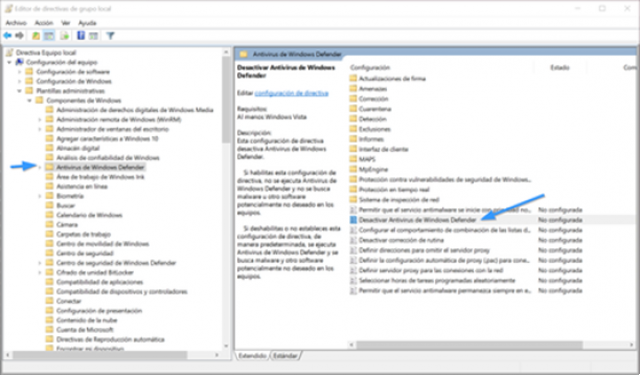
Dans la fenêtre qui apparaît, cochez la case "Activé", cliquez sur Appliquer puis sur OK.
Redémarrez votre PC pour appliquer les modifications.
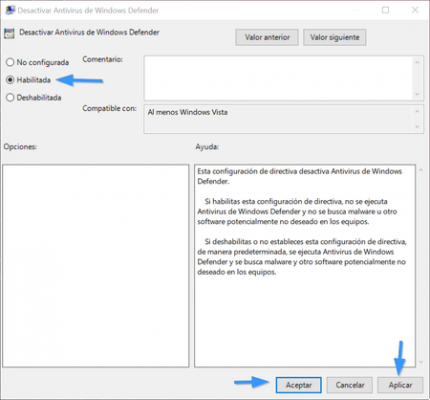
Vous pouvez retourner les progressions en suivant le même cheminement, cependant au lieu de cocher la case "Désactivé" vous devez cocher "Non conçu".


























